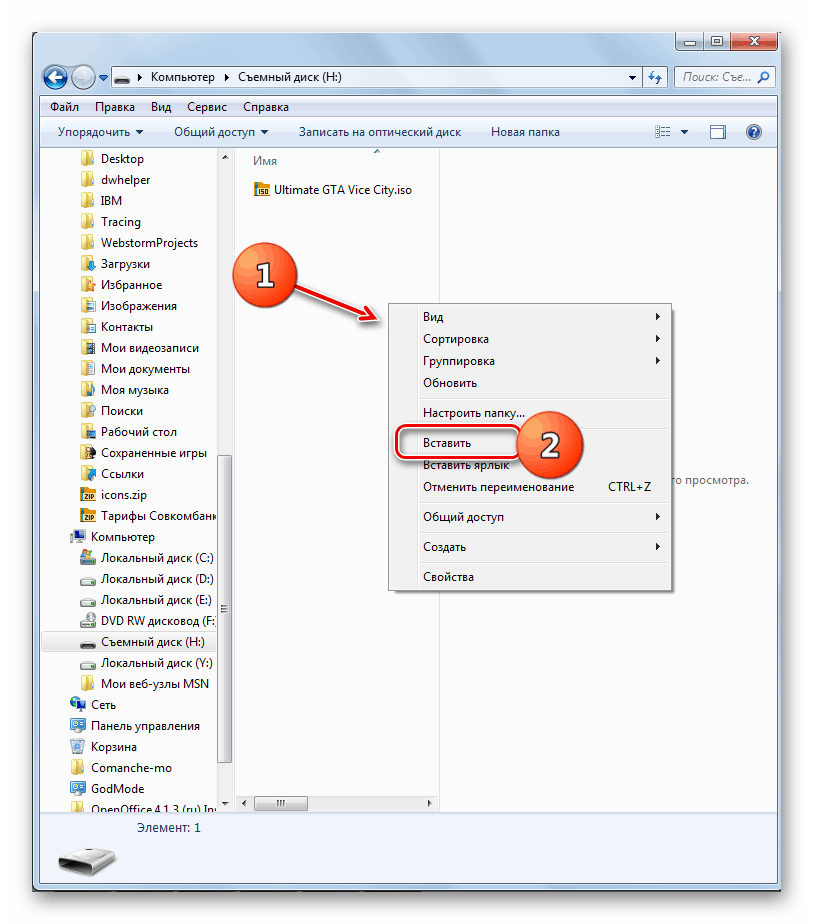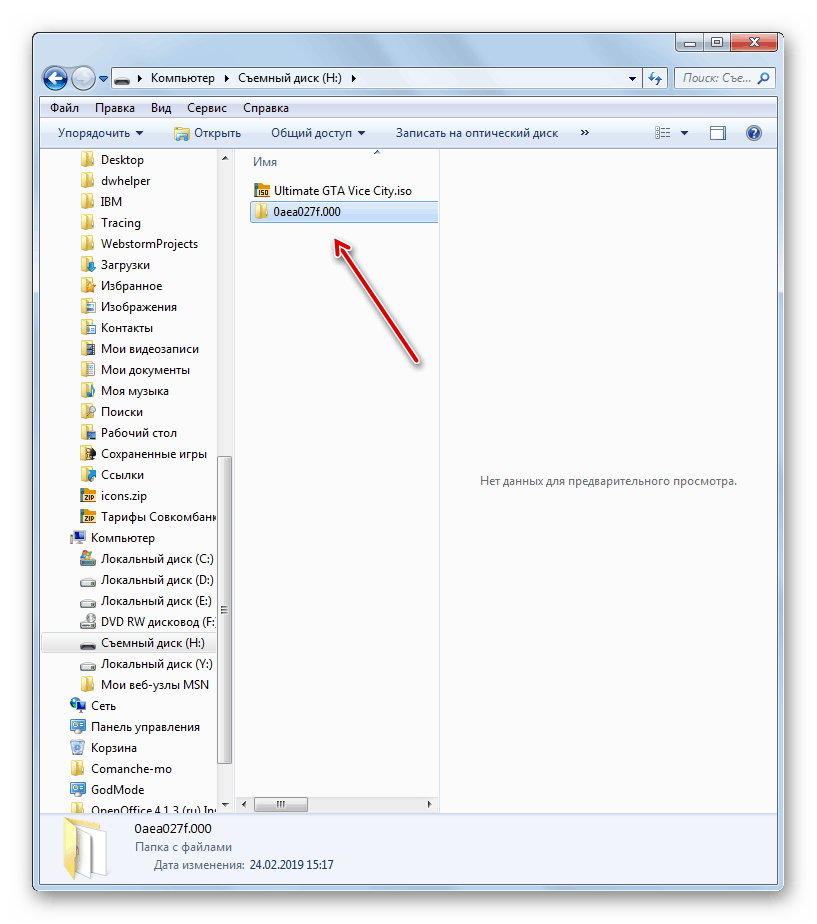Skopírujte certifikát z CryptoPro na USB flash disk
Ľudia, ktorí používajú digitálne podpisy pre svoje potreby, musia často skopírovať certifikát CryptoPro na jednotku USB Flash. V tejto lekcii sa pozrieme na rôzne možnosti vykonávania tohto postupu.
Pozri tiež: Ako nainštalovať certifikát v CryptoPro s flash diskami
obsah
Vykonanie kopírovania certifikátu na USB kľúč
Celkovo možno postup kopírovania certifikátu na USB disk organizovať dvoma spôsobmi: pomocou interných nástrojov operačného systému a pomocou funkcií programu CryptoPro CSP. Ďalej sa podrobne pozrieme na obe možnosti.
Metóda 1: CryptoPro CSP
V prvom rade zvážte spôsob kopírovania pomocou samotnej aplikácie CryptoPro CSP. Všetky akcie budú popísané na príklade operačného systému Windows 7, ale vo všeobecnosti môže byť predložený algoritmus použitý aj pre iné operačné systémy Windows.
Hlavnou podmienkou pre kopírovanie kontajnera s kľúčom je potreba, aby bol označený ako exportovateľný, keď je vytvorený na webovej stránke CryptoPro. V opačnom prípade prenos nebude fungovať.
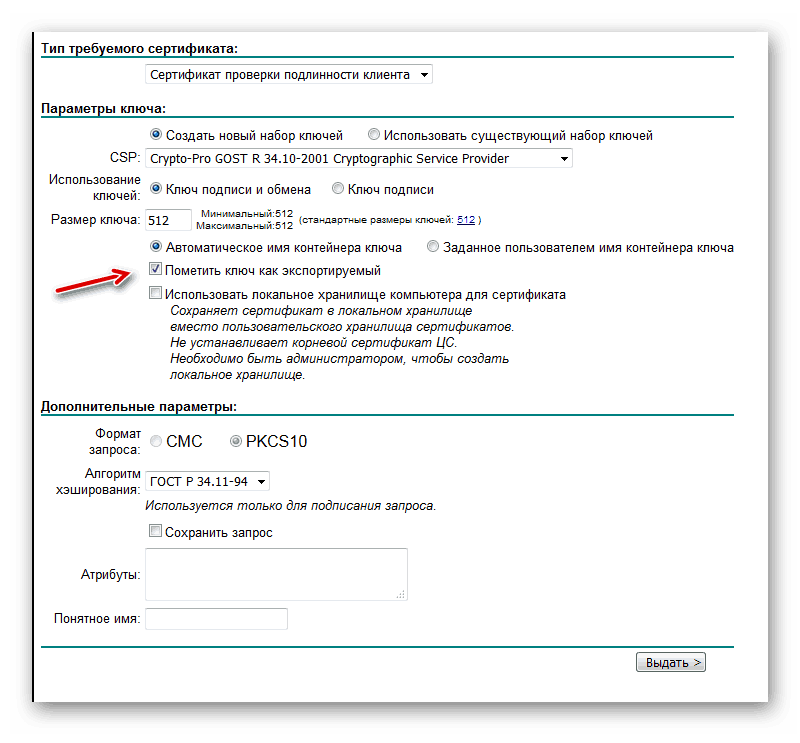
- Pred začatím manipulácie pripojte USB flash disk k počítaču a prejdite na "Ovládací panel" systému.
- Otvorte časť Systém a zabezpečenie .
- V zadanom adresári nájdite položku "CryptoPro CSP" a kliknite na ňu.
- Otvorí sa malé okno, kam chcete prejsť do sekcie Služby .
- Potom kliknite na položku Kopírovať ....
- Zobrazí sa okno kópie kontajnera, kde musíte kliknúť na tlačidlo "Prehľadávať ..." .
- Otvorí sa okno výberu kontajnera. Zo zoznamu vyberte názov, z ktorého chcete certifikát skopírovať na jednotku USB a kliknite na tlačidlo „OK“ .
- Potom sa objaví okno autentifikácie, kde v poli „Enter password“ musíte zadať výraz kľúča, pomocou ktorého je vybraný kontajner chránený heslom. Po vyplnení zadaného poľa kliknite na "OK" .
- Potom sa vráti do hlavného okna kopírovania kontajnera súkromného kľúča. Vezmite prosím na vedomie, že výraz „- Copy“ sa automaticky pridá k pôvodnému názvu v poli s názvom kontajnera s kľúčmi. Ale ak chcete, môžete zmeniť názov na iné, aj keď to nie je potrebné. Potom kliknite na tlačidlo "Dokončiť" .
- Potom sa otvorí okno na výber nového nosiča kľúčov. V predloženom zozname vyberte disk s písmenom, ktoré zodpovedá požadovanému disku Flash. Potom kliknite na tlačidlo OK .
- V zobrazenom okne autentifikácie budete musieť dvakrát zadať rovnaké heslo do kontajnera. Môže, rovnako ako korešpondovať s kľúčovým výrazom zdrojového kódu, byť úplne nový. Neexistujú žiadne obmedzenia. Po zadaní kliknite na tlačidlo "OK" .
- Potom sa objaví informačné okno so správou, že kontajner s kľúčom bol úspešne skopírovaný na vybrané médium, teda v tomto prípade na USB kľúč.
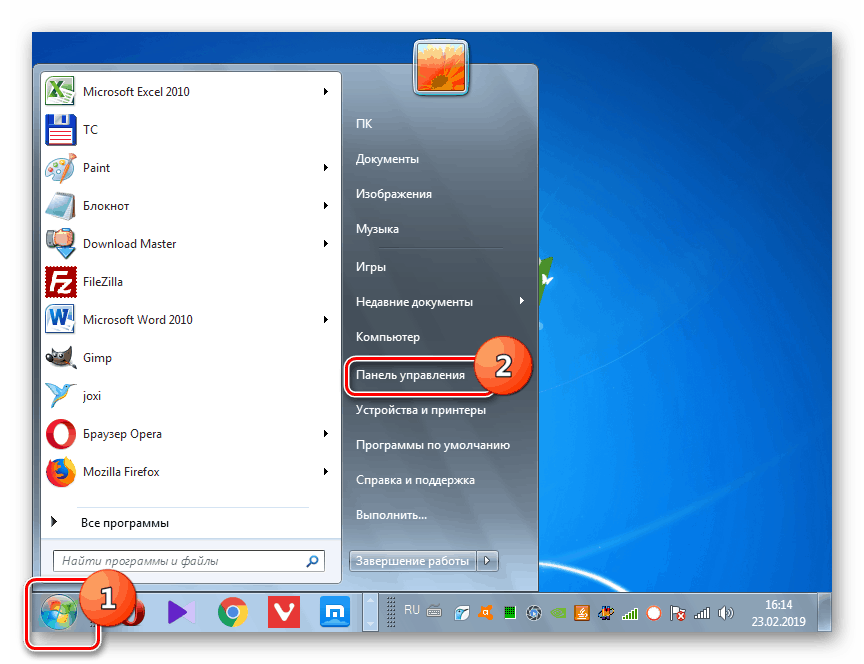
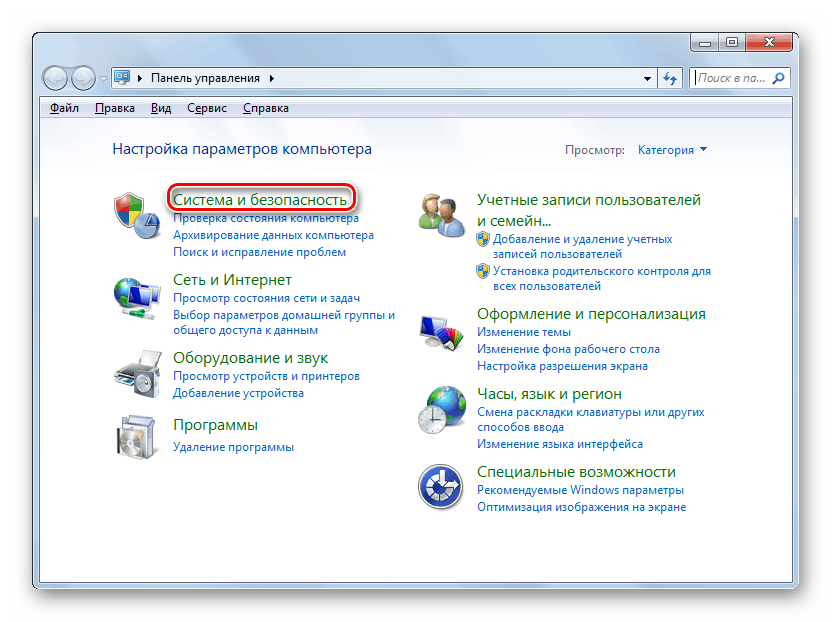
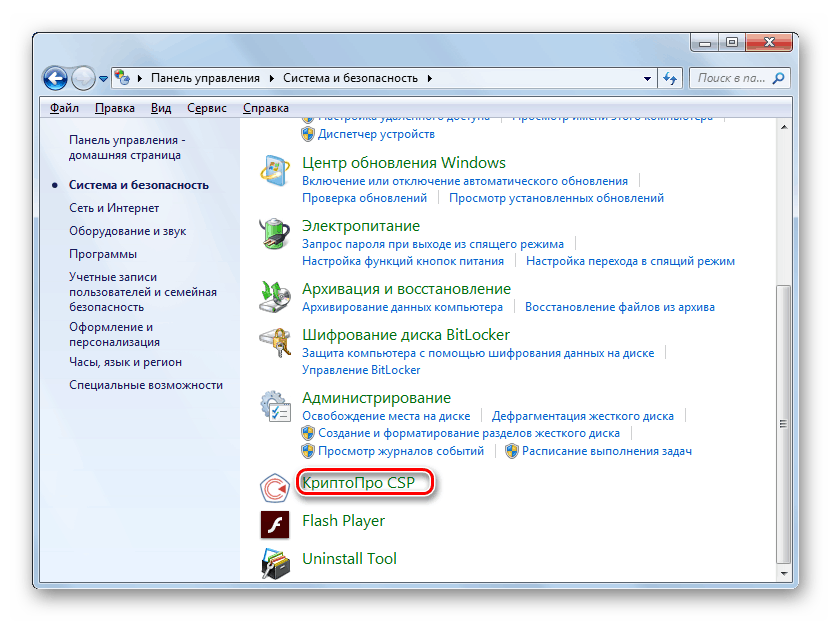
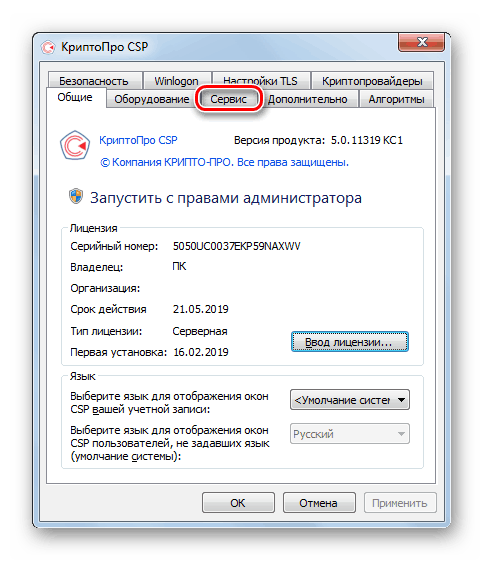
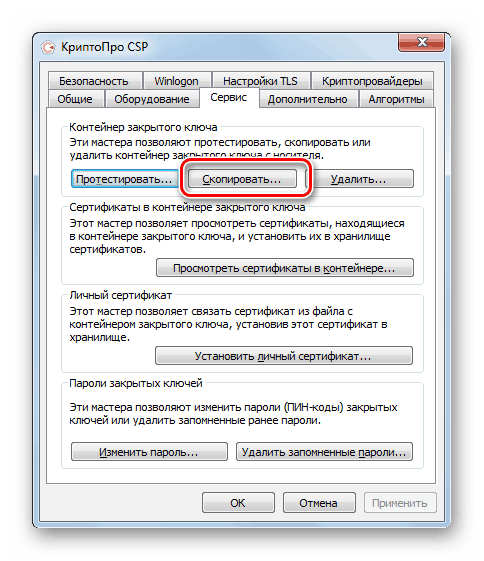
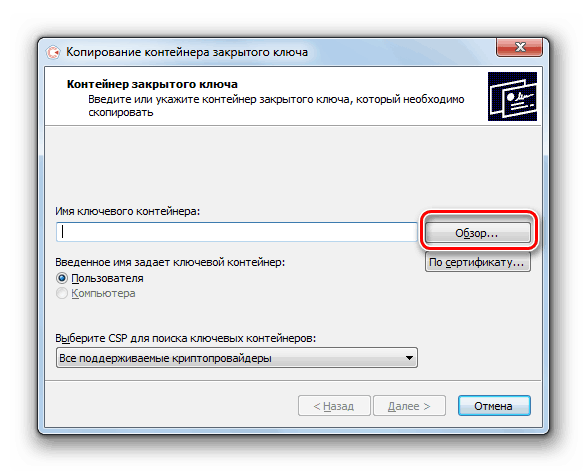
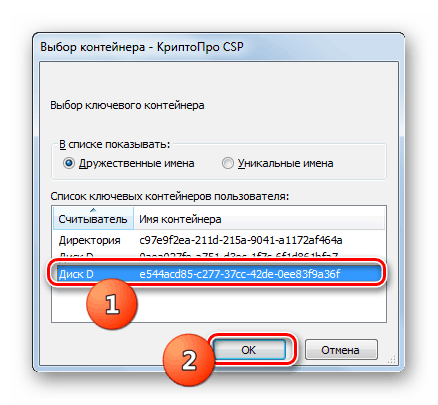
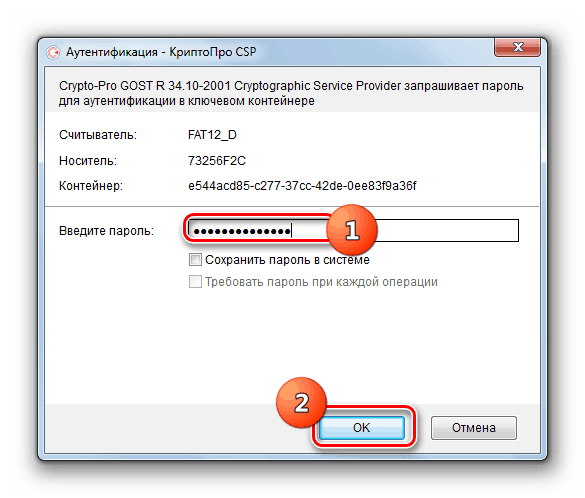
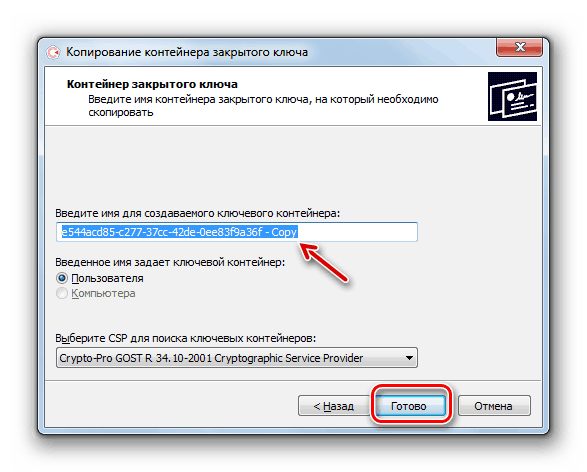
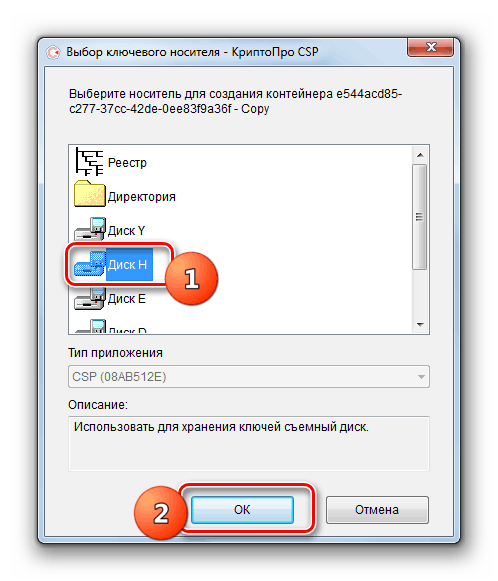
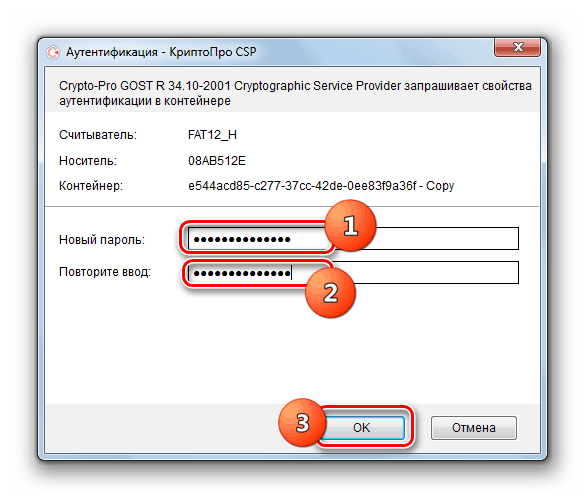

Metóda 2: Nástroje systému Windows
Certifikát CryptoPro môžete tiež preniesť na USB flash disk iba pomocou operačného systému Windows. Táto metóda je vhodná len vtedy, ak súbor header.key obsahuje otvorený certifikát. V tomto prípade je spravidla jeho hmotnosť najmenej 1 Kb.
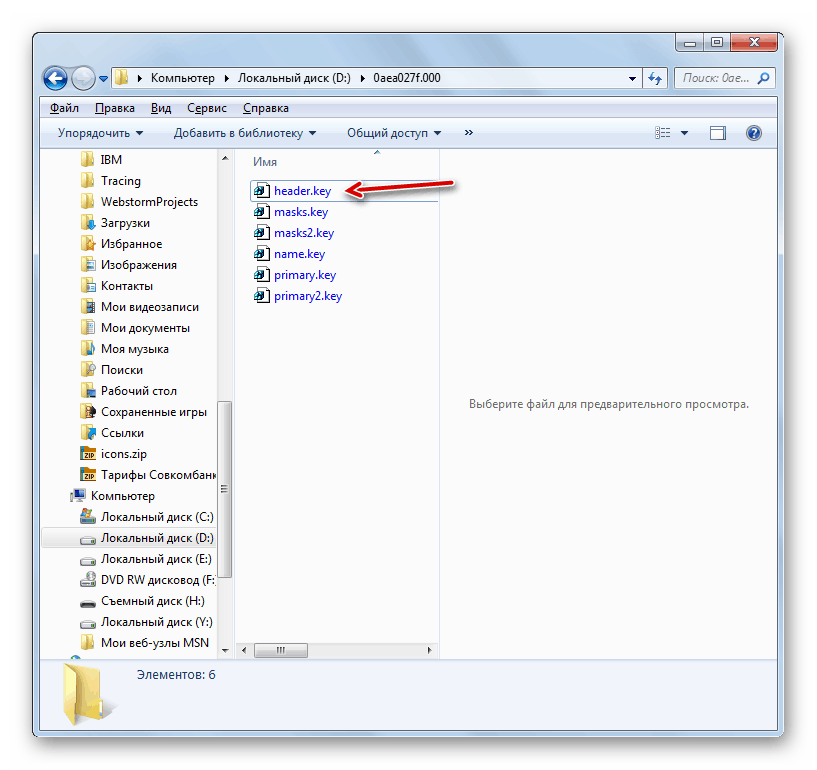
Podobne ako v predošlej metóde, popisy budú uvedené na príklade akcií operačného systému Windows 7, ale vo všeobecnosti sú vhodné pre iné operačné systémy tohto riadku.
- Pripojte USB médium k počítaču. Otvorte „Prieskumník systému Windows“ a prejdite do adresára, v ktorom sa nachádza priečinok so súkromným kľúčom, ktorý chcete skopírovať do jednotky USB Flash. Kliknite pravým tlačidlom myši na ňu (kliknite pravým tlačidlom myši) az rozbaľovacej ponuky vyberte položku Kopírovať .
- Potom otvorte flash disk „Explorer“ .
- Kliknite pravým tlačidlom myši na prázdne miesto v otvorenom adresári a vyberte možnosť „Vložiť“ .
![Priečinok vložte pomocou tlačidiel na jednotke USB Flash v programe Windows Prieskumník 7]()
Varovanie! Vkladanie sa musí uskutočniť v koreňovom adresári nosiča USB, pretože v opačnom prípade už nebude možné pracovať s kľúčom. Odporúčame tiež, aby ste počas kopírovania nepreviedli názov kopírovaného priečinka.
- Katalóg s kľúčmi a certifikátom bude prenesený na USB flash disk.
![Priečinok s klávesmi skopírovanými na USB flash disk v Prieskumníkovi vo Windows 7]()
Tento priečinok môžete otvoriť a skontrolovať správnosť prenosu. Mal by obsahovať 6 súborov s rozšírením kľúča.
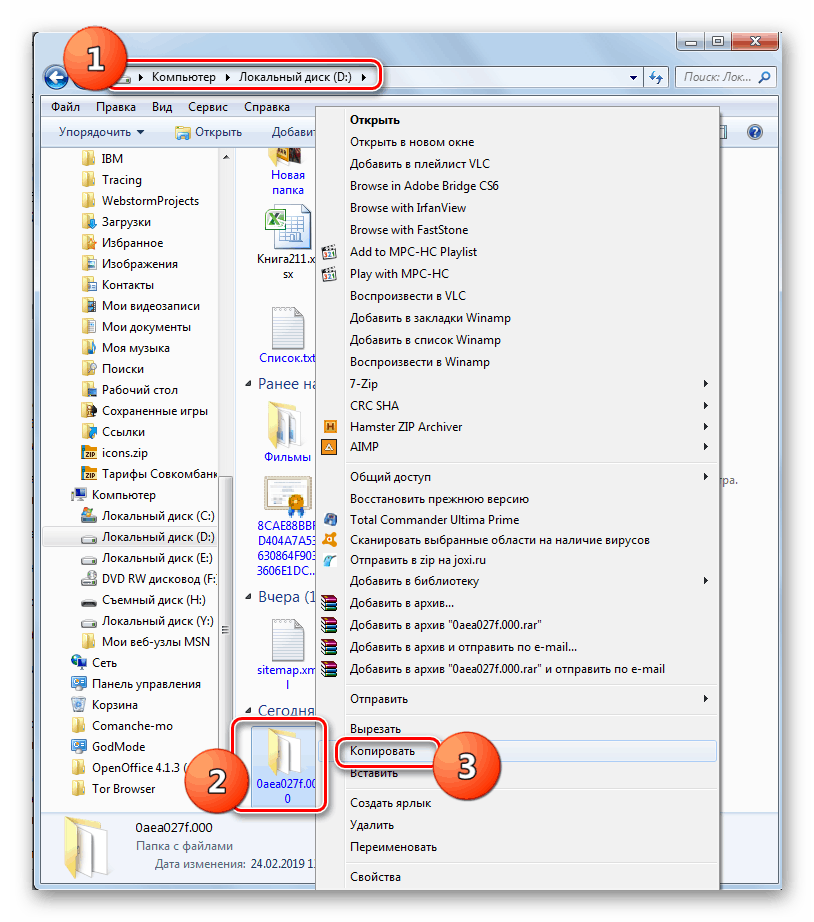
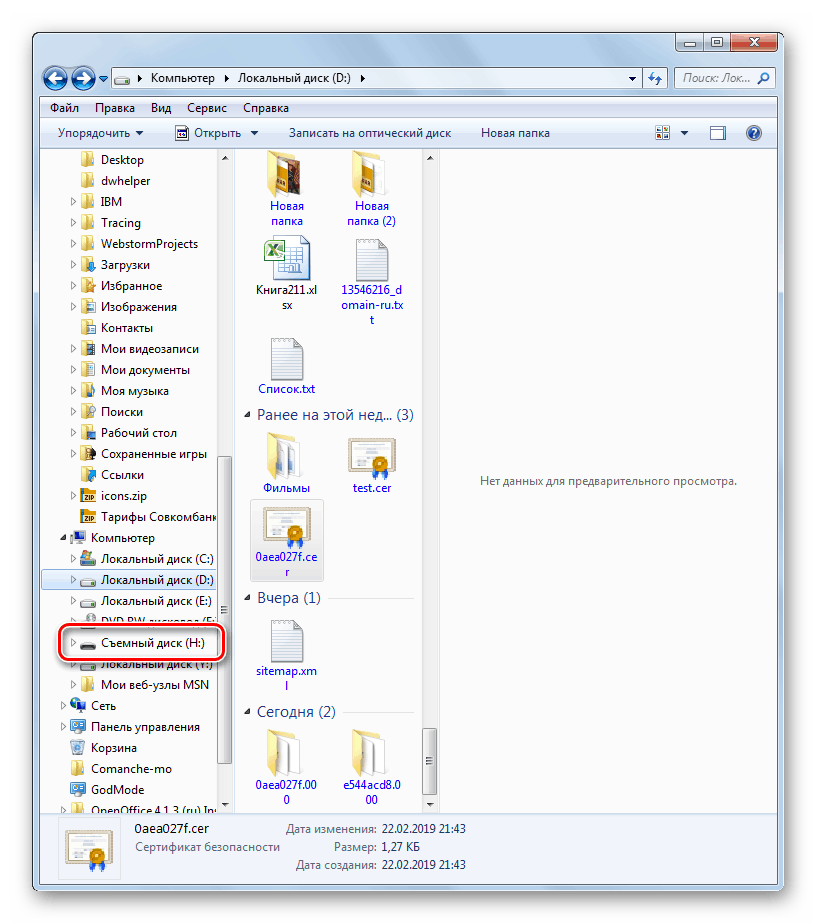
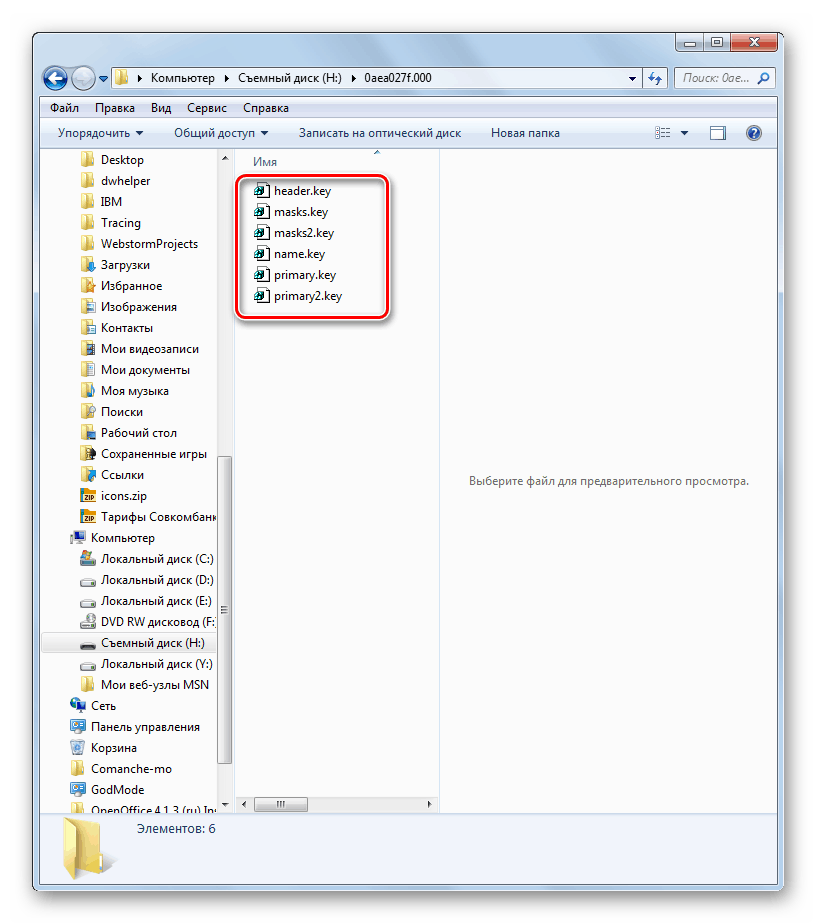
Na prvý pohľad je prenos certifikátu CryptoPro na USB flash disk pomocou nástrojov operačného systému omnoho jednoduchší a intuitívnejší ako akcie cez CryptoPro CSP. Treba však poznamenať, že táto metóda je vhodná len pri kopírovaní verejného certifikátu. V opačnom prípade budete musieť program použiť na tento účel.